カーブ駆動パターン PropertyManager(Curve Driven Pattern PropertyManager)
カーブ駆動パターン(Curve Drive Pattern )PropertyManagerは 新しいカーブ駆動パターン フィーチャーを作成、または既存のカーブ駆動パターン フィーチャーを編集する場合に表示されます。
PropertyManagerは 、次のプロパティをコントロールします:
方向1(Direction 1)
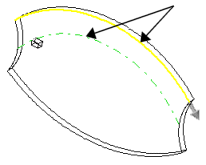
|
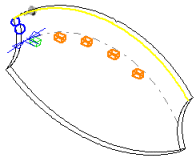
|
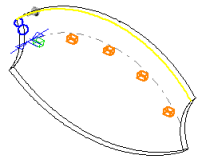
|
|
等間隔 (Equal spacing)チェックボックスが選択解除されている状態 |
等間隔 (Equal spacing)チェックボックスが選択されている状態 |
間隔(Spacing) (等間隔(Equal spacing)を選択していない場合に使用できます):カーブに沿ったパターン インスタンス間の距離の値を設定します。カーブとパターン化するフィーチャー(Feature to Pattern)との距離は、カーブに対して垂直の方向で測定されます。
(等間隔(Equal spacing)を選択していない場合に使用できます):カーブに沿ったパターン インスタンス間の距離の値を設定します。カーブとパターン化するフィーチャー(Feature to Pattern)との距離は、カーブに対して垂直の方向で測定されます。
カーブ方法(Curve method):パターン方向(Pattern Direction)で選択したカーブをどのように使用するか変換してパターン方向を定義します。次のいずれかのオプションを選択します:
整列方法(Alignment method):以下のいずれかを選択します:
 カーブ方法(Curve method)と整列方法(Alignment method)の選択アイテム
カーブ方法(Curve method)と整列方法(Alignment method)の選択アイテム
方向2(Direction 2)
2つめの方向にパターンを作成する場合に選択します。
 方向2のパターン方向(Pattern Direction)でスケッチ要素、またはエッジを選択せずに方向2(Direction 2)チェックボックスを選択すると、方向1 (Direction 1)のパターン方向(Pattern Direction)の選択に基づいて暗黙的なパターンが作成されます。
方向2のパターン方向(Pattern Direction)でスケッチ要素、またはエッジを選択せずに方向2(Direction 2)チェックボックスを選択すると、方向1 (Direction 1)のパターン方向(Pattern Direction)の選択に基づいて暗黙的なパターンが作成されます。
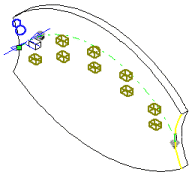
インスタンス数  (Number of Instances):パターンのシード フィーチャーのインスタンス数の値を設定します。
(Number of Instances):パターンのシード フィーチャーのインスタンス数の値を設定します。
等間隔(Equal spacing):各パターン インスタンスを等間隔に設定します。インスタンス間の間隔は、 方向1(Direction 1)のパターン方向(Pattern Direction)とカーブ方法(Curve method)で選択したカーブによって決まります。
間隔(Spacing) (等間隔(Equal spacing)を選択していない場合に使用できます):パターン インスタンス間の距離の値を設定します。
(等間隔(Equal spacing)を選択していない場合に使用できます):パターン インスタンス間の距離の値を設定します。
シードのみパターン化(Pattern seed only):方向2(Direction 2)の下にカーブ パターンを作成するシード パターンのみ複製します。方向1(Direction 1)の下に作成されたカーブ パターンは複製されません。

パターン化するフィーチャー(Features to Pattern)
 パターン化するフィーチャーにフィレット、または他の追加アイテムが存在する場合、フライアウト FeatureManager デザインツリーを使用してフィーチャーを選択します。
パターン化するフィーチャーにフィレット、または他の追加アイテムが存在する場合、フライアウト FeatureManager デザインツリーを使用してフィーチャーを選択します。
パターン化する面(Faces to Pattern)
 パターン化する面(Faces to Pattern)を使用する場合、パターンは同一面内、または境界内にある必要があります。ことはできません。たとえば、面の全体または別のレベル(隆起したエッジなど)にわたるカットの場合には、境界と複数の面が作成されてしまい、パターンが継続できなくなります。
パターン化する面(Faces to Pattern)を使用する場合、パターンは同一面内、または境界内にある必要があります。ことはできません。たとえば、面の全体または別のレベル(隆起したエッジなど)にわたるカットの場合には、境界と複数の面が作成されてしまい、パターンが継続できなくなります。
パターン化するボディ(Bodies to Pattern)
スキップするインスタンス(Instances to Skip)
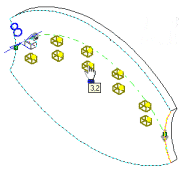
各パターン インスタンスの上でマウスを動かすと、ポインタが に変更します。クリックしてパターン インスタンスを選択します。パターン インスタンスの位置を示す座標が表示されます。パターン インスタンスを復元するには、もう一度インスタンスをクリック、またはスキップするインスタンス (Instances to Skip)ボックスからパターン インスタンスを削除します。
に変更します。クリックしてパターン インスタンスを選択します。パターン インスタンスの位置を示す座標が表示されます。パターン インスタンスを復元するには、もう一度インスタンスをクリック、またはスキップするインスタンス (Instances to Skip)ボックスからパターン インスタンスを削除します。
 パターン ボディを作成するとき、インスタンスをスキップすることはできません。
パターン ボディを作成するとき、インスタンスをスキップすることはできません。
フィーチャーのスコープ(Feature Scope)
フィーチャーを1つ、または複数のマルチボディ部品に、オプション(Options)のジオメトリ パターン(Geometry pattern)を選択し、フィーチャーに含ませるボディをフィーチャーのスコープ (Feature Scope)で選択して適用します。
 フィーチャーを追加する前に、マルチボディ部品のフィーチャーを追加するモデルを作成する必要があります。
フィーチャーを追加する前に、マルチボディ部品のフィーチャーを追加するモデルを作成する必要があります。
すべてのボディ(All bodies):フィーチャーを生成する度にフィーチャーをすべてのボディに適用します。フィーチャーと交差するモデルに新しいボディを追加すると、これらの新規ボディもフィーチャーに含まれるよう再生成されます。
選択ボディ(Selected bodies):選択したボディにフィーチャーを適用します。フィーチャーと交差するモデルに新しいボディを追加した場合、フィーチャー編集(Edit Feature)を使用してこれらのパターン フィーチャーを編集し、選択ボディのリストに追加する必要があります。新しいボディを選択ボディのリストに追加しない場合、これらはそのままの状態で保持されます。
自動選択(Auto-select):(選択ボディ(Selected bodies)をクリックした場合に使用できます)。マルチボディ部品をもつモデルを最初に作成すると、フィーチャーは自動的に関連する交差部品のプロセスを実行します。自動選択(Auto-select)は、すべてのボディ(All bodies)よりも高速で初期リストにあるボディのみをプロセスし、モデル全体を再構築しません。選択ボディ(Selected bodies)をクリックし、自動選択(Auto-select)を選択解除した場合、含めるボディをグラフィック領域で選択する必要があります。
反映するボディ  (Bodies to Affect)(自動選択(Auto-select)を選択解除した場合に使用できます)。反映するボディをグラフィックス領域で選択します。
(Bodies to Affect)(自動選択(Auto-select)を選択解除した場合に使用できます)。反映するボディをグラフィックス領域で選択します。
オプション(Options)
 しかし、部品とマージされた面を持つフィーチャーのジオメトリ パターンを作成することはできません。
しかし、部品とマージされた面を持つフィーチャーのジオメトリ パターンを作成することはできません。